10 meilleurs convertisseurs de MPEG4 en MP3 en ligne et hors ligne
Par Pierre Dubois • 2025-06-30 15:22:08 • Solutions éprouvées
Essayez le meilleur Convertisseur de MPEG4 en MP3 gratuitement maintenant !
Plus de 3 591 664 personnes l'ont téléchargé pour essayer les fonctionnalités avancées.
Il existe de nombreux formats audio de nos jours, mais le MP3 reste le meilleur. En plus d'offrir une compatibilité universelle, le format MP3 est moins volumineux que la plupart des formats audio. Il est donc parfait pour créer une liste de lecture de musique locale et diffuser des fichiers audio en ligne. D'autre part, le format MPEG4 est le format vidéo le plus populaire pour le streaming et le téléchargement de vidéos. Il est donc logique que vous ayez besoin d'un convertisseur de MPEG4 en MP3 en ligne gratuit. Le meilleur convertisseur de MPEG4 en MP3 en ligne devrait garantir la simplicité et des conversions sans perte. Et c'est le sujet de cet article.
1ère Partie. 10 meilleurs convertisseurs de MPEG4 en MP3 en ligne et hors ligne
Les 5 meilleurs convertisseurs de MPEG4 en MP3 en ligne gratuits
1. AnyConv
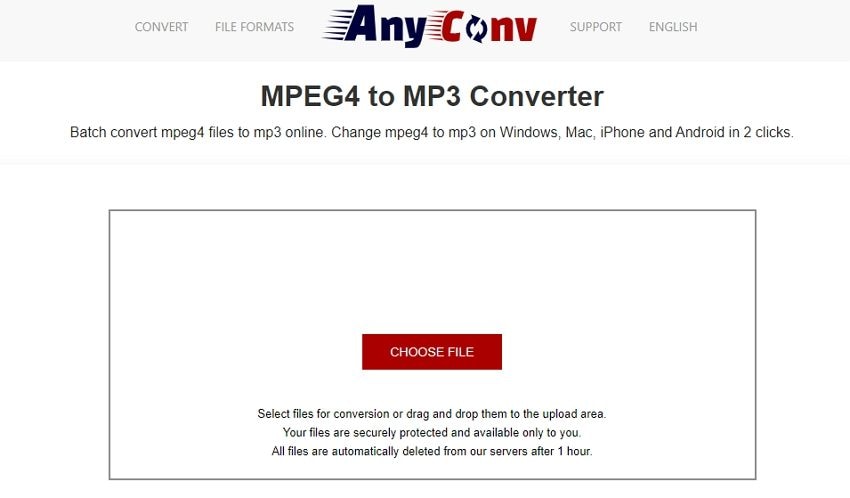
| Note moyenne | N/D |
| Gratuit | Conversion maximale : 100 Mo |
| Formats Pris en charge | Plus de 400 |
| Publicités | √ |
AnyConv est un site web relativement simple permettant de convertir en ligne des MPEG4 en MP3. L'interface d'utilisateur de type glisser-déposer est explicite et prend en charge plus de 400 conversions populaires, notamment MP4 en MP3, MOV en MP3, MTS en MP3, etc. Il suffit de charger une vidéo, de choisir MP4 comme format de sortie et de procéder à la conversion. Toutefois, ce programme gratuit ne peut prendre en charge qu'un maximum de 100 Mo par session. De plus, AnyConv ne dispose pas d'outils d'édition audio permettant d'affiner le son avant le téléchargement. Autre chose, les publicités peuvent être envahissantes.
2. Convertio

| Note moyenne | 4,8/5 |
| Gratuit | Conversion maximale : 100 Mo |
| Formats Pris en charge | Plus de 200 |
| Publicités | √ |
Convertio est un autre nom connu dans le secteur de la conversion de fichiers en ligne. Sur ce site, vous pouvez effectuer une conversion en ligne entre plus de 200 formats de fichiers, y compris du MPEG4 au MP3. Mais ce qui fait la différence de Convertio, c'est la possibilité de retoucher les paramètres audio. Après avoir chargé un fichier, vous pouvez le découper pour supprimer les sections bruyantes ou silencieuses. De plus, Convertio peut modifier le débit binaire, le codec, le canal, la fréquence et le volume. Mais comme prévu, le site Web ne prend en charge que les conversions de 100 Mo par session.
3. FreeConvert.com

| Note moyenne | 2,8/5 |
| Gratuit | Conversion maximale : 1 Go |
| Formats Pris en charge | Plus de 1 500 conversions |
| Publicités | √ |
Le nom seul en dit long. FreeConvert est un site web gratuit qui prend en charge plus de 1 500 conversions. Utilisé par des millions d'utilisateurs dans le monde, ce site web peut convertir le MPEG4 en MP3, ALAC, AAC, OGG et autres formats audio. Avant de convertir une vidéo en audio, FreeConvert vous donne la possibilité de régler le codec audio, le volume, de couper l'audio et d'appliquer des effets de fondu. Qui plus est, la limite maximale de téléversement de fichiers est de 1 Go. Mais attention aux publicités ennuyeuses !
4. Zamzar

| Note moyenne | 4,6/5 |
| Gratuit | Conversion maximale : 50 Mo |
| Formats Pris en charge | Plus de 1,100 |
| Publicités | X |
Zamzar est un site web gratuit permettant de convertir plus de 1 100 formats de fichiers. Ici, vous pouvez téléverser des vidéos, des fichiers audio, des images et des documents avant de les convertir avec une qualité sans perte. Vous disposerez même de convertisseurs de livres électroniques et d'archives. Avant de transcoder les fichiers, ce convertisseur gratuit de MPEG4 en MP3 en ligne vous permet d'entrer l'adresse e-mail de destination. En d'autres termes, il donne la possibilité de partager le lien audio par e-mail. Notez toutefois que la limite maximale de conversion de fichiers est de 50 Mo. Mais vous pouvez mettre votre plan à niveau et profiter de conversions de 200 et 400 Mo, respectivement.
5. CloudConvert

| Note moyenne | 4,7/5 |
| Gratuit | Conversion maximale : 1 Go |
| Formats Pris en charge | Plus de 200 |
| Publicités | X |
Le dernier mais pas nécessairement le moins efficace des convertisseurs en ligne de MPEG4 en MP3 est CloudConvert. Il s'agit d'un site web propre et sans publicité qui prend en charge plus de 200 formats de fichiers, notamment les vidéos, les fichiers audio, les feuilles de calcul, les documents, etc. Après avoir chargé un fichier vidéo, CloudConvert vous donne la possibilité de le découper afin de supprimer les sections non désirées. Vous pouvez également modifier le volume, le débit binaire, le codec et le Qscale. Les avantages gratuits ne s'arrêtent pas là : vous pouvez convertir jusqu'à 1 Go de fichiers par session. Et si vous rencontrez des problèmes de conversion, CloudConvert propose une assistance gratuite et rapide.
Les 5 meilleurs convertisseurs de MPEG4 en MP3 hors ligne pour Windows et Mac
1. Wondershare UniConverter

Wondershare UniConverter est un simple convertisseur de fichiers hors ligne pour les ordinateurs Mac/Win. Grâce à son puissant convertisseur, les utilisateurs peuvent convertir un MPEG4 en MP3 facilement et rapidement. Il prend en charge plus de 1 000 formats de vidéos, d'images et d'audio. Avec ce programme, vous pouvez encoder des vidéos au format MP3, M4R, OGG, AU, FLAC, OPUS et autres formats audio. En plus, UniConverter vous permet d'éditer l'audio en le découpant, en ajustant le volume, en supprimant le bruit de fond, en appliquant des effets de fondu et en ajustant la voix humaine. Vous pouvez également modifier le débit binaire audio, l'encodeur, le canal et le taux d'échantillonnage. Dans l'ensemble, il s'agit du meilleur convertisseur et éditeur audio pour débutants que vous puissiez trouver.
Fonctionnalités supplémentaires
- Convertir par lots des fichiers audio et vidéo.
- Télécharger des fichiers audio et vidéo à partir de plus de 10 000 sites vidéo.
- Graver des MP3 sur CD et des vidéos sur DVD.
- Fonctions d'écran lisse et d'enregistreur audio.
- Découpeur Intelligent doté d'une IA avancée.
 Wondershare UniConverter (anciennement Wondershare Video Converter Ultimate)
Wondershare UniConverter (anciennement Wondershare Video Converter Ultimate)
Votre boîte à outil vidéo et photo complète

- Réduit facilement la taille d'une photo iPhone et sans perte de qualité.
- Compresse les tailles des photos en changeant le ratio d'aspect, la qualité ou la taille.
- Change la résolution vidéo, le bitrate, le format, la taille de fichier et les autres paramètres pour réduire la taille de la vidéo.
- 30 fois plus rapide que d'autres convertisseurs grâce à la toute dernière technologie APEXTRANS.
- Rogne, découpe, ajoute des filigranes ou des effets avant la conversion et la compression.
- Téléchargez des vidéos depuis des sites comme YouTube, Facebook, Twitter, et autres en copiant l'URL.
- La boîte à outil versatile contient un réparateur de métadonnées vidéos, un créateur de GIF, un graveur DVD et un enregistreur d'écran.
- OS compatibles : Windows 10/8/7/XP/Vista, macOS 11 Big Sur, 10.15 (Catalina), 10.14, 10.13, 10.12, 10.11, 10.10, 10.9, 10.8, 10.7, 10.6.
2. iTunes

Si vous êtes un utilisateur de Mac, alors pas besoin de vous présenter iTunes. Ce logiciel est intégré à votre ordinateur Mac et il existe également une version Windows. Cela dit, il vous permet d'acheter, d'organiser et d'apprécier votre musique, vos émissions de télévision et vos films préférés. Mais iTunes est également doté de capacités de conversion audio et vidéo. Par exemple, vous pouvez y convertir un MP4 en MP3. Il suffit d'appuyer sur Modifier > Préférences > Général > Paramètres d'Importation, et de définir le format comme étant MP3. Ensuite, changez l'extension de la vidéo en .m4a, importez-la dans iTunes, puis appuyez sur Fichier > Convertir > Créer une Version MP3.
Fonctionnalités supplémentaires
- Découper les fichiers audio et vidéo avec précision.
- Augmenter ou diminuer le volume audio et vidéo.
- Modifier les balises ID3 des fichiers multimédias.
- ITunes Store intégré pour télécharger des vidéos, de la musique, des livres audio, etc.
- Il utilise l'apprentissage automatique pour créer des listes de lecture.
3. Ultra MPEG-4 Converter

Ultra MPEG-4 Converter est un convertisseur peu connu de MPEG4 en MP3 qui fonctionne avec tous les formats que vous lui proposez. Ce logiciel prend en charge les formats MPEG, MP4, MOV, VOB, MTS, 3GP, et bien d'autres. En outre, l'interface d'utilisateur simple de type glisser-déposer prend en charge le mode de conversion par lot pratique pour transcoder tous vos projets en même temps. Ultra MPEG-4 Converter comprend également une section d'édition pour couper et coller des parties de la vidéo. Mais malheureusement, il n'est disponible que pour les PC Windows.
Fonctionnalités supplémentaires
- Il prend en charge les sorties optimisées pour les appareils.
- Des vitesses de conversion ultrarapides.
- Il prend en charge plusieurs fichiers de sous-titres.
- Appliquer la boîte aux lettres pour conserver le format de la vidéo.
- Fonctions annuler et rétablir l'édition illimitées.
4. Handbrake

Handbrake est un logiciel utilitaire gratuit et open-source pour les ordinateurs Mac, Windows et Linux. Avec lui, vous pouvez facilement convertir un MPEG4 en MP3. Il suffit de charger votre vidéo MPEG4 dans Handbrake et de choisir MP3 dans la liste des Conteneurs. Comme prévu, vous pouvez modifier le codec, le débit binaire, le taux d'échantillonnage et le canal avant la conversion. En plus du MP3, Handbrake prend également en charge l'encodage du MPEG4 en MKV et en WebM. Cependant, vous aurez peut-être besoin d'un peu d'apprentissage pour utiliser Handbrake efficacement.
Fonctionnalités supplémentaires
- Convertir des DVD en formats vidéo standard.
- Appliquer plusieurs filtres aux vidéos.
- Il prend en charge de nombreuses sorties optimisées pour les appareils.
- Il produit des vidéos de qualité allant jusqu'au 4K.
- Retourner, faire pivoter et recadrer les vidéos.
5. Cisdem Video Converter

Vous n'êtes toujours pas satisfait des convertisseurs de MPEG4 en MP3 ci-dessus ? Utilisez Cisdem Video Converter. Il s'agit d'un programme gratuit qui offre une compatibilité avec les PC Mac et Windows. Cisdem Video Converter prend en charge toutes sortes de formats vidéo, y compris les DVD. Après avoir téléversé le MPEG4, vous pouvez le transcoder en MP3, M4A, FLAC, WAV et autres formats audio. Vous pouvez tout aussi bien convertir des vidéos vers plus de 300 présélections optimisées pour les appareils, notamment Android, iPhone, PlayStation, Xbox, Samsung, etc. En outre, ce produit offre une vitesse de conversion 30 fois plus rapide que n'importe quel autre convertisseur de fichiers. Nous vous laissons le soin de le découvrir !
Fonctionnalités supplémentaires
- Extraire des DVD avec une haute qualité.
- Télécharger de la musique et des vidéos depuis plus de 1 000 sites.
- Régler les paramètres du rapport hauteur/largeur de la vidéo.
- Rogner, recadrer, faire pivoter et ajouter des effets à la vidéo.
- Ajoutez des filigranes et des sous-titres aux vidéos.
2ème Partie. Comment convertir facilement un MPEG4 en MP3 ?
Sans perdre de temps, voyons comment utiliser le meilleur convertisseur de MPEG4 en MP3 hors ligne - Wondershare UniConverter. Suivez les étapes suivantes :
1ère Étape Téléverser votre fichier vidéo à convertir.

Lancez UniConverter 13 sur votre PC et appuyez sur l'onglet Convertisseur à votre gauche. Ensuite, faites glisser et déposez votre (vos) clip(s) MPEG4 dans l'interface utilisateur. Ou bien, appuyez sur Ajouter Fichiers pour téléverser à partir de votre stockage local ou d'un appareil connecté.
2ème Étape Convertir le MPEG4 en MP4 sans perte de qualité.

Après avoir chargé la vidéo avec succès, cliquez sur Format de Sortie et choisissez MP3 dans la liste Audio. N'oubliez pas non plus de définir la qualité audio ou le débit binaire. Enfin, sélectionnez un Emplacement de Fichier et appuyez sur Démarrer Tout. C'est aussi simple que ça !
Essayez Wondershare UniConverter gratuitement maintenant !
Plus de 3 591 664 personnes l'ont téléchargé pour essayer les fonctionnalités avancées.
Remarque : UniConverter vous permet de convertir par lots des fichiers MPEG4 en MP4 sans effort.
3ème Partie. Foire aux questions concernant le convertisseur de MPEG4 en MP3 en ligne
Comment puis-je convertir gratuitement un MPEG4 en MP3 ?
Si vous voulez transcoder gratuitement un MPEG4 en MP3, je vous recommande d'utiliser un logiciel gratuit et open-source comme Handbrake ou iTunes. Toutefois, ces programmes ne sont pas conviviaux et sont limités en termes de prise en charge des formats. Pensez donc à utiliser un convertisseur de MPEG4 en MP3 en ligne. Mais comme vous l'avez vu, la plupart d'entre eux sont alimentés par la publicité et proposent des conversions de fichiers de taille limitée.
Comment puis-je convertir un fichier MPEG en MP3 à l'aide de Windows Media Player ?
Windows Media Player est souvent un outil utilitaire Windows sous-estimé. C'est parce qu'il offre bien plus que de simples services de lecture audio et vidéo. Ainsi, pour convertir un fichier MPEG4 en MP3 avec ce programme intégré, suivez ces étapes simples :
1ère Étape. Ouvrez Windows Media Player, téléversez la vidéo MPEG4 et appuyez sur le menu Organiser.
2ème Étape. Allez dans Mise en page et sélectionnez l'option Afficher la barre de menu.

3ème Étape. Appuyez ensuite sur Fichier et choisissez Enregistrer Sous.
4ème Étape. Enfin, changez le "4" de l'extension du nom de fichier en "3" et profitez-en.
Comment puis-je convertir un MPEG en MP3 avec VLC ?
VLC est un autre lecteur multimédia pour PC qui cache une multitude de fonctionnalités sous sa capuche. Le premier est le convertisseur de fichiers qui permet aux utilisateurs d'encoder des vidéos et des audios. Ainsi, pour convertir un MPEG4 en MP3 sur VLC, voici les étapes à suivre :
1ère Étape. Ouvrez VLC, puis cliquez sur Media avant d'appuyer sur Convertir/Enregistrer.
2ème Étape. Appuyez ensuite sur Ajouter pour téléverser votre fichier MPEG4.

3ème Étape. Cliquez sur le menu Convertir/Enregistrer, puis sur Convertir.

4ème Étape. Appuyez sur l'icône en forme de clé et sur la coche ronde de MP3 dans la fenêtre contextuelle.
5ème Étape. Enfin, définissez un chemin de destination et appuyez sur Démarrer.
Conclusion
J'espère que vous avez déjà identifié le meilleur convertisseur de MPEG4 en MP3 gratuit en ligne. Sinon, je vous recommande quelque chose de simple et riche en fonctionnalités comme Convertio et CloudConvert. Vous pouvez également envisager d'utiliser des programmes de bureau gratuits comme iTunes, Handbrake, VLC et Windows Media Player. Mais si vous voulez profiter de conversions illimitées avec des résultats de haute qualité, choisissez une option professionnelle comme Wondershare UniConverter. Bonnes conversions !

Pierre Dubois
staff Éditeur